
جستجو
برای جستجو متن مورد نظر وارد کنید و Enter بزنید برای بستن Esc بزنید.
راه اندازی OpenVPN میکروتیک رو توی این پست از بخش آموزش میکروتیک، یاد میگیریم. پس در ادامه با من همراه باشید.
اوپن وی پی ان یا OpenVPN یه پروژه اوپن سورس هست که باهاش میشه ارتباطات وی پی ان نقطه به نقطه (Point-to-Point) یا سایت به سایت (Site-to-Site) رو برقرار کرد.
اوپن وی پی ان به علت راحتی استفاده، پایداری بالا و امنیت، به یه سرویس محبوب تبدیل شده. این سرویس امکان ارتباط از بستر پروتکلهای TCP و UDP رو داره. ضمنا از IPV6 و رمزنگاری TLS هم پشتیبانی میکنه.
ما میتونیم روتر میکروتیک یا سرور مجازی میکروتیک رو به یه سرور اوپن وی پی ان تبدیل کنیم تا کاربران بتونن از بستر اینترنت به شبکه متصل بشن.
در حال حاضر اوپن وی پی ان میکروتیک امکانات زیر رو نداره:
استفاده از بستر UDP
فشرده سازی LZO
پروتکل TLS
احراز هویت بدون Username و Password
قبل از اینکه کانفیگ اوپن وی پی ان میکروتیک رو انجام بدیم، باید تنظیمات آیپی، Src NAT و Default Route رو انجام بدیم.
با استفاده از WinBox یا SSH به میکروتیک لاگین میکنیم و توی ترمینال دستورات زیر رو وارد میکنیم.
نکته: با این دستورات یه Certificate 10 ساله روی روتر ست میکنیم.
/certificateadd name=ca-template common-name=ramtiiin.ir days-valid=3650 key-size=4096 key-usage=crl-sign,key-cert-signadd name=server-template common-name=*.ramtiiin.ir days-valid=3650 key-size=4096 key-usage=digital-signature,key-encipherment,tls-serveradd name=client-template common-name=client.ramtiiin.ir days-valid=3650 key-size=4096 key-usage=tls-client |
نکته: برای اوپن وی پی ان میکروتیک نیازی به وارد کردن common-name خاصی نیست. میتونیم هر آدرس دامنه یا آیپی رو وارد کنیم.
برای این مرحله از Open VPN میکروتیک، دستورات زیر رو توی ترمینال وارد میکنیم.
نکته۱: اینکار بسته به قدرت CPU ممکنه زمانبر باشه. میبینیم که لود CPU بالا میره و به صد در صد میرسه. پس صبوری میکنیم و وقتی لود CPU کم شد دستور بعدی رو وارد میکنیم.
نکته ۲: اگه توی ترمینال با ارور Operation Timeout مواجه شدیم، مشکلی نیست. صبر میکنیم تا بار CPU کم بشه و دستور بعدی رو وارد میکنیم.
/certificatesign ca-template name=ca-certificatesign server-template name=server-certificate ca=ca-certificatesign client-template name=client-certificate ca=ca-certificate |
باید از CA و Client خروجی بگیریم تا باهاشون فایل ovpn بسازیم.
توی میکروتیک باید حتما passphrase رو وارد کنیم تا key رو در اختیارمون بذاره. هر مقداری که توی این مرحله وارد میکنیم باید همون رو توی مرحله ششم وارد کنیم.
دستورات زیر رو وارد میکنیم.
/certificateexport-certificate ca-certificate export-passphrase=""export-certificate client-certificate export-passphrase=12345678 |
۱: از طریق وینباکس منوی Files رو باز میکنیم و فایلهای
cert_export_ca-certificate.crt
cert_export_client-certificate.crt
cert_export_client-certificate.key
رو دانلود میکنیم.
۲: فایلها رو به ترتیب به
ca.crt
client.crt
client.key
تغییر نام میدیم.
برای اینکار به این لینک میریم و مراحل رو اونجا دنبال میکنیم.
مطابق تصویر زیر تنظیمات رو انجام میدیم.
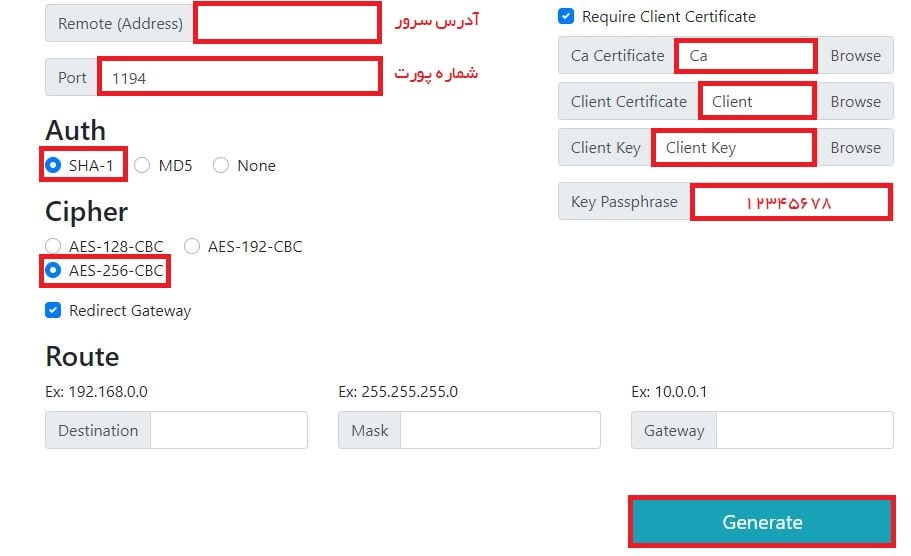
Remote (Address): آیپی روتر یا سرور میکروتیک رو وارد میکنیم.
Port: پورت پیشفرض اوپن وی ان ۱۱۹۴ هست. میتونیم به دلخواه تغییرش بدیم.
Auth: SHA-1
Cipher: AES-256-CBC
Key Passphrase: 12345678 (یا هر مقداری که در مرحله ۴ وارد کردیم.)
در سمت راست فایل های Certificate رو آپلود میکنیم.
بقیه گزینهها رو تغییر نمیدیم.
در نهایت دکمه Generate رو میزنیم.
توی فیلدی که پایین قرار گرفته، فایل کانفیگ OpenVPN رو بصورت متن میبینیم.
عبارتهای زیر رو از متن حذف میکنیم.
credentials.txt
ca [inline]
cert [inline]
key [inline]
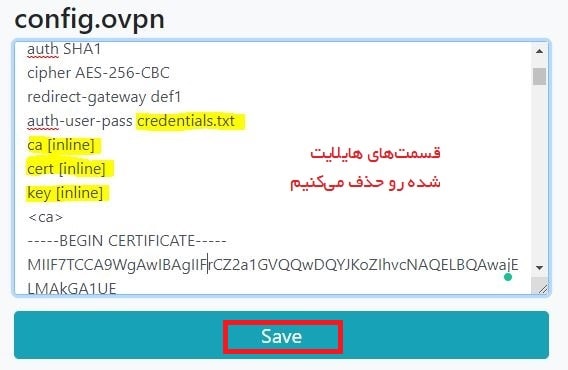
و درنهایت دکمه Save رو میزنیم تا فایل کانفیگ اوپن وی پی ان میکروتیک دانلود بشه.
۱: یه IP Pool تعریف میکنیم.
/ip pool add name="Ovpn-pool" ranges=192.168.250.2-192.168.250.253 |
نکته: اگه از سابنت ماسک ۲۴/ (۲۵۵٫۲۵۵٫۲۵۵٫۰) استفاده میکنیم، بهتره از آیپی ۲۵۴ در آخر Pool استفاده نکنیم.
۲: یه پروفایل برای کاربران اوپن وی پی ان میسازیم.
/ppp profile add name="vpn-profile" use-encryption=yes local-address=192.168.250.1 dns-server=8.8.8.8 remote-address=vpn-pool |
توی وینباکس از مسیر +<PPP>Secrets برای کاربران اکانت میسازیم. و پروفایل ساخته شده رو انتخاب میکنیم.
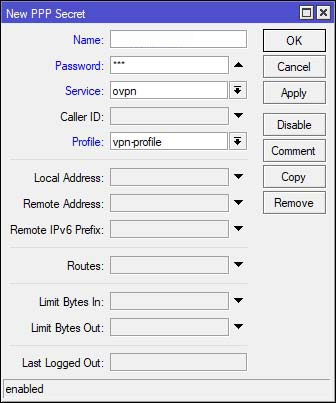
نکته: اگه میخوایم سرور اوپن وی پی ان میکروتیک رو به Radius Server یا اکانتینگ متصل کنیم، توی تب Secrets دکمه PPP Authentication&Accounting رو انتخاب میکنیم. توی پنجره ظاهر شده، تیک Use Radius رو میزنیم.
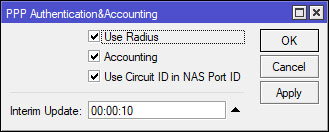
۴: توی WinBox از مسیر PPP>Interface>OVPN Server رو میزنیم و تنظیمات رو مطابق عکس زیر انجام میدیم.
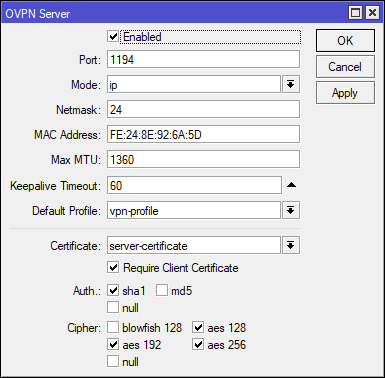
می تونیم از طریق ترمینال هم با وارد کردن دستورات زیر این کار رو انجام بدیم.
/interface ovpn-server serverset default-profile=vpn-profile certificate=server-certificate require-client-certificate=yes auth=sha1cipher=aes128,aes192,aes256 enabled=yes |
امیدوارم مقاله راه اندازی OpenVPN میکروتیک براتون مفید باشه. اگه به سوال یا مشکلی در این مورد برخوردین، میتونین زیر همین پست سوالتون رو بپرسین (: